スピルの関数☆

フィルターや並べ替えはリボンから操作して一回一回操作するので、マウス操作がとても面倒でした。また、データは消えないけれど、元のデータを変えてしまうということもあって、ちょっとそれが嫌だなと思ってました。
でも、リボンから操作する機能ではなく、関数でそれができるようになったんですよ!!
これヤバいくらいすごいです!!
スピル
Excelって1つのセルに計算式を入れたら1つのセルにしか答えを出さなかったじゃないですか。
でも、新しいスピルという考え方がExcelにやってきて、いろんなところで使いやすくなりました!!
スピルはExcel2021かMicrosoft365で使えるんですよ!
スピルとは、1つのセルに計算式を入力すると、指定した範囲に計算式が自動的に展開される機能です。従来は計算式を作成した後、コピーして貼り付けなければならなかったのですが、スピルを使えばその手間が省けちゃいます。また、初心者には難しかった絶対参照を意識しなくても良いというメリットもあります!
新関数
スピルでは、1つの計算式を入れるとたくさんのセルに答えを出せるようになりました。
それで並べ替えの答えやフィルターの答えが作れるようになったんですよね。
SEQUENCE関数
範囲に連続データの一覧表を作成する関数です。
書式:=SEQUENCE(行,列,初期値,増加分)
例1:
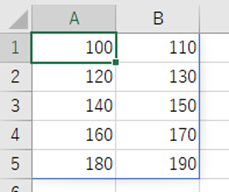
セルA1に次の計算式を入力します。=SEQUENCE(5,2,100,10)
これで、5行2列、100から始まり、10ずつ加算される表が作成されます。
例2:

セルA1に次の計算式を入力します。=SEQUENCE(5)
これだけで、5行1列の1から始まる連続データが作成されます。
FILTER関数
一覧表からデータを抽出し、その結果を範囲に出力する関数です。
書式:=FILTER(元の表範囲,条件の範囲,データがない場合の表示)
例1:
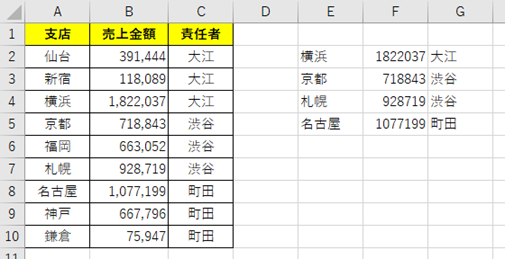
セルE2に次の計算式を入力します。=FILTER(A2:C10,B2:B10>700000)
B列が70万以上のものだけ抽出されます。
例2:
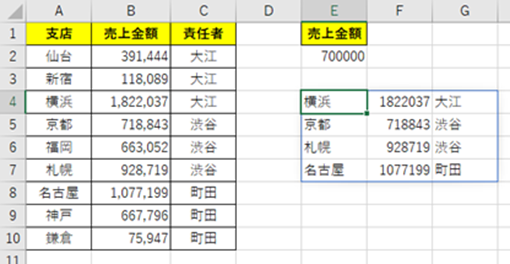
セルE4に次の計算式を入力します。=FILTER(A2:C10,B2:B10>E2)
B列の値がセルE2以上のものを抽出します。セルE2の値を書き換えれば、その閾値で抽出が行われます。
例3:
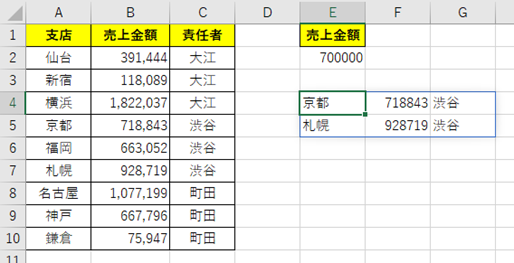
セルE4に次の計算式を入力します。=FILTER(A2:C10,(B2:B10>E2)*(C2:C10="渋谷"))
B列の値がセルE2以上で、かつC列が「渋谷」のものを抽出します。
SORT関数
一覧表を並べ替えた結果を範囲に出力する関数です。
書式:=SORT(元の表範囲,並べ替えする列番号,昇順の場合1で降順の場合-1)
セルE2に次の計算式を入力します。
例:
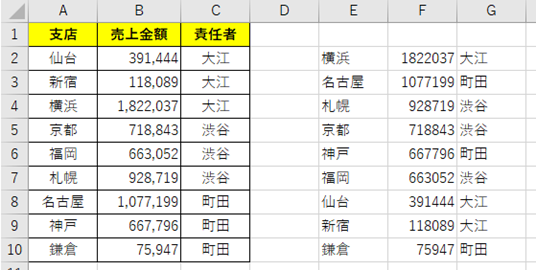
=SORT(A2:C10,2,-1)
2列目を降順で並べ替えた表が表示されます。
SORTBY関数
一覧表を複数の項目で並べ替えた結果を範囲に出力する関数です。
書式:=SORTBY(元の表範囲,並べ替えする列範囲1,昇順の場合1で降順の場合-1,…)
例:
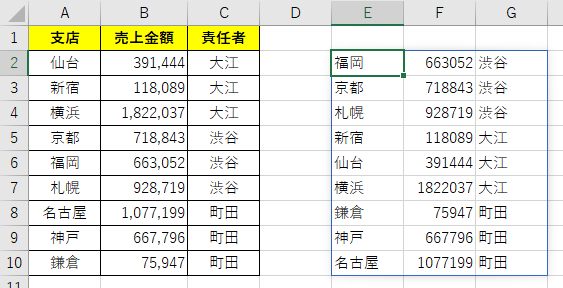
セルE2に次の計算式を入力します。=SORTBY(A2:C10,C2:C10,1,B2:B10,1)
まずC列の昇順で並べ、C列の値が同じ場合はB列の昇順に並べた表が表示されます。
UNIQUE関数
一覧表から重複した値を削除した結果を範囲に出力する関数です。
書式:=UNIQUE(範囲)
例:
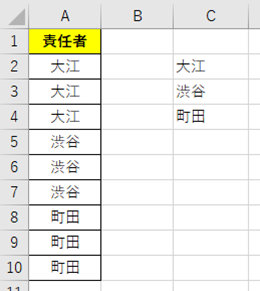
セルC2に次の計算式を入力します。=UNIQUE(A2:A10)
これで、重複したデータを削除することができます!
まとめ
どうでしょうか?スピルと新関数のおかげで、Excelがさらに使いやすくなってます!
スピル関数はほかの関数と組み合わせるとかなり効果ありますよ!
いままでマクロを使わなきゃできなかったことでも関数だけでできそう!!
ぜひ試してみてくださいね!













